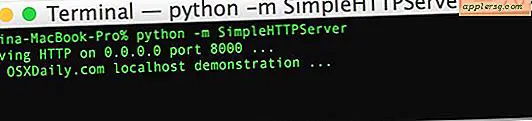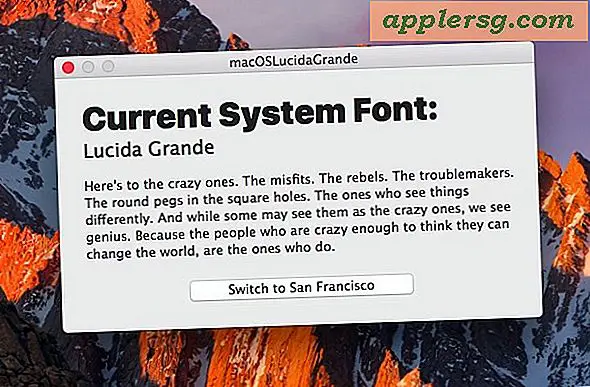Wie man vollen Namen eines Benutzerkontos auf Mac ändert

Wenn Sie einen Mac einrichten oder ein neues Mac-Benutzerkonto erstellen, werden Sie während des Einrichtungsvorgangs nach einem vollständigen Namen gefragt, und der vollständige Name wird mit dem Benutzerkonto verknüpft. Was aber, wenn Sie den vollständigen Namen eines Benutzerkontos in Mac OS ändern möchten? Vielleicht hatten Sie einen Namenswechsel oder möchten einen Tippfehler im vollständigen Kontonamen korrigieren und möchten, dass der vollständige Name des Mac-Benutzerkontos die Anpassung widerspiegelt.
In diesem Tutorial erfahren Sie, wie Sie den vollständigen Namen eines Benutzerkontos in Mac OS ändern können. Wenn beispielsweise der Name eines Benutzerkontos auf "John Doe" gesetzt ist, Sie ihn jedoch in "Sir John Doe III" ändern möchten, sind dies die Schritte, die Sie ausführen möchten. Sie können den vollständigen Namen eines Benutzerkontos auf einem Mac ändern, solange Sie Administratorzugriff auf den Computer haben.
Denken Sie daran, dass nur der vollständige Name eines Mac-Benutzerkontos geändert werden soll. Es versucht nicht, einen Kontonamen, ein Home-Verzeichnis, einen Kurznamen oder andere Benutzerkontodetails zu ändern.
Seien Sie gewarnt, dass das Ändern eines Kontonamens zu Problemen mit Logins, Schlüsselbunddaten und gespeicherten Netzwerk-Logins führen kann, da der zugehörige vollständige Name nicht mehr derselbe ist und der Versuch, sich einzuloggen oder den alten vollen Namen zu verwenden, nicht mehr funktioniert. Dies ist kein Prozess, den man leicht nehmen sollte. Es ist wichtig, dass Sie den Mac gründlich sichern, bevor Sie die Benutzerkontodaten bearbeiten, da sonst das Benutzerkonto und alle zugehörigen Daten oder Dateien beschädigt oder unwiederbringlich verloren gehen könnten.
Ändern des vollständigen Namens, der mit einem Benutzerkonto in Mac OS verknüpft ist
Wichtig: Sichern Sie den Mac, bevor Sie mit dem Bearbeiten der Details zum Benutzerkontonamen beginnen. Die Bearbeitung von Benutzerkontendetails kann zu Problemen mit dem zu ändernden Benutzerkonto führen. Gehen Sie nicht ohne eine vollständige Sicherung mit Time Machine oder Ihrer Sicherungsmethode Ihrer Wahl vor.
- Sichern Sie den Mac vor dem Start, überspringen Sie kein Backup, sonst könnten Sie Ihr Benutzerkonto ruinieren
- Öffne das Apple-Menü und wähle "Systemeinstellungen"
- Wählen Sie "Benutzer und Gruppen" aus den Systemeinstellungen
- Klicken Sie auf das Schlosssymbol in der unteren rechten Ecke, um das Einstellungsfenster zu authentifizieren und zu entsperren
- Suchen Sie den Benutzernamen, für den Sie den vollständigen Namen bearbeiten möchten, klicken Sie mit der rechten Maustaste auf den Kontonamen (oder halten Sie die Strg-Taste gedrückt und klicken Sie auf den Kontonamen) und wählen Sie "Erweiterte Optionen".
- Suchen Sie auf dem Bildschirm "Erweiterte Optionen" nach "Vollständiger Name" und ersetzen Sie den Namen im Feld "Vollständiger Name" durch den neuen Namen, den Sie für das Benutzerkonto verwenden möchten
- Wenn Sie mit der Änderung des vollständigen Namensfelds zufrieden sind, klicken Sie auf "OK", um die Änderung des vollständigen Namens des Benutzerkontos vorzunehmen. *
- Beenden Sie die Systemeinstellungen
- Starten Sie den Mac neu, damit die vollständige Namensänderung überall übertragen werden kann






In den Screenshotbeispielen haben wir den vollständigen Namen eines Kontobenutzers von "OSXDaily" in "OSXDaily.com Example Name" geändert, da der Name im Einstellungsbereich "Benutzer & Gruppen" lang ist.
* Nehmen Sie keine weiteren Änderungen vor oder bearbeiten Sie keine anderen Felder in den erweiterten Benutzerkontooptionen. Eine falsche Änderung könnte den Account völlig unbrauchbar machen und zu großen Problemen führen.
Die erweiterten Benutzerkontenoptionen ermöglichen viele weitere Änderungen, die jedoch nur für fortgeschrittene Benutzer mit zwingenden Gründen für diese Änderungen und einem gründlichen Verständnis der damit verbundenen Risiken (es gibt einen Grund, warum Apple eine riesige rote Warnung anbringt) begrenzt sein sollten Ganz oben auf dem Einstellungsbildschirm dieser Einstellungsseite ist es bemerkenswert einfach, einen Benutzeraccount unbrauchbar zu machen, wenn Sie nicht hundertprozentig sicher sind, was Sie tun. Wir haben bereits viele dieser fortgeschrittenen Benutzerkontenthemen behandelt, einschließlich der Änderung der Kurznamen von Benutzerkonten in Mac OS, der Änderung des Home-Benutzerverzeichnisses in Mac OS oder sogar des Verschiebens eines Home-Verzeichnisses an einen anderen Ort.
Es ist erwähnenswert, dass die Änderung eines vollständigen Namens eines Benutzerkontos nur für geringfügige Änderungen am vollständigen Namen eines Benutzerkontos ("Jane R Doe" bis "Jane Doe" usw.) verwendet werden sollte und dies sollte nicht zum Rebranding verwendet werden ein bestehendes Benutzerkonto für jemand anderen. Wenn Sie ein Konto für eine völlig andere Person haben möchten, erstellen Sie einfach ein neues Benutzerkonto auf dem Mac.
Der hier beschriebene Ansatz gilt für moderne Versionen von MacOS und Mac OS X. Viele ältere Versionen von Mac OS X ermöglichten es Benutzern, den vollständigen Namen zu bearbeiten, indem sie einfach auf den vollständigen Namen des Benutzers in der allgemeinen Einstellungsansicht der Benutzereinstellungen klicken in den erweiterten Bereich verlagert.
Und übrigens ändert dies nicht den Namen des tatsächlichen Computers selbst, welcher der Name ist, der in einem Netzwerk erscheint. Sie können den Namen des Mac-Computers bei Bedarf mit diesen Anweisungen ändern.